
Audible の解約方法
こんにちは、読書を愛する男ネコカスです。
今回は僕が利用している Audible の解約についてお話しします。
この記事は「Audible(オーディブル)を1年使ってみた感想と評価」の追記記事です。
Audible に興味がある人は、そちらの記事を先に読んでみてください。
Audible の解約について
現代社会において、サブスクや会員登録を多数契約している人が当たり前となってきました。
そんなサイトの登録って「登録は簡単なのに解約はどこから解約するのかわからん」ってなったり、「無料期間だけ試したかったのに、解約が面倒で後回しにしてたら料金発生しちゃったー」ってこと、あるあるだと思います。
Audible も同様に登録は他と変わらずすごく簡単。
名前と住所と電話番号、メールアドレス、カード番号などを入力するだけですぐに使えます。
でもサイト側からすれば、解約って一番して欲しくないことです。
だから「いつでも退会できます!」と謳いつつも解約手順はわかりにくい場所に配置してあります。
まず知っておいて欲しいのが、Audible のアプリを削除したり、ログアウトしても退会(解約)したことにはなりません。
そして、Audible はスマホアプリからは退会できないということ。
これが Audible の不親切なところです。
Audible の解約は基本的に PC から行ってください。
でもスマホしか持ってないって人も少なくないはず。
じゃあどうするのか。
以下の手順に従ってください。
スマホから解約する
スマホからの解約方法です。
僕は iPhone ユーザーで Android を使ったことがないので、もしかしたら表現が少し違う場合があるかもしれませんが、基本的には同じだと思います。
Chrome や Safari などのブラウザから Audible を開く。
開いたら1番下までスクロールしてください。
そこに「PCサイト」という項目があります。
そこをタップ。
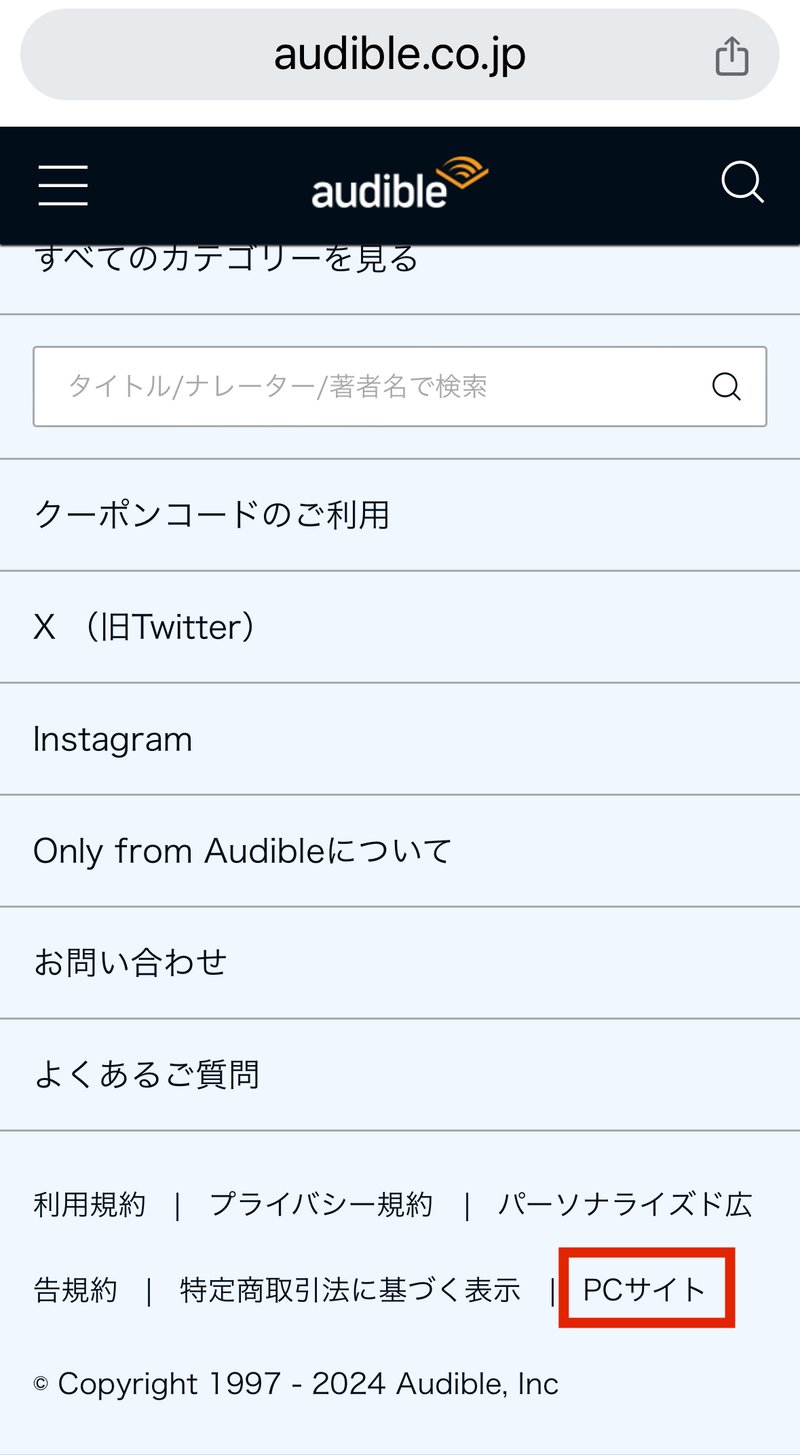
開くと以下のような画面になります。
続いて右上にある「○○○さん、こんにちは!」というところをタップ。
もしなければサインインしてください。
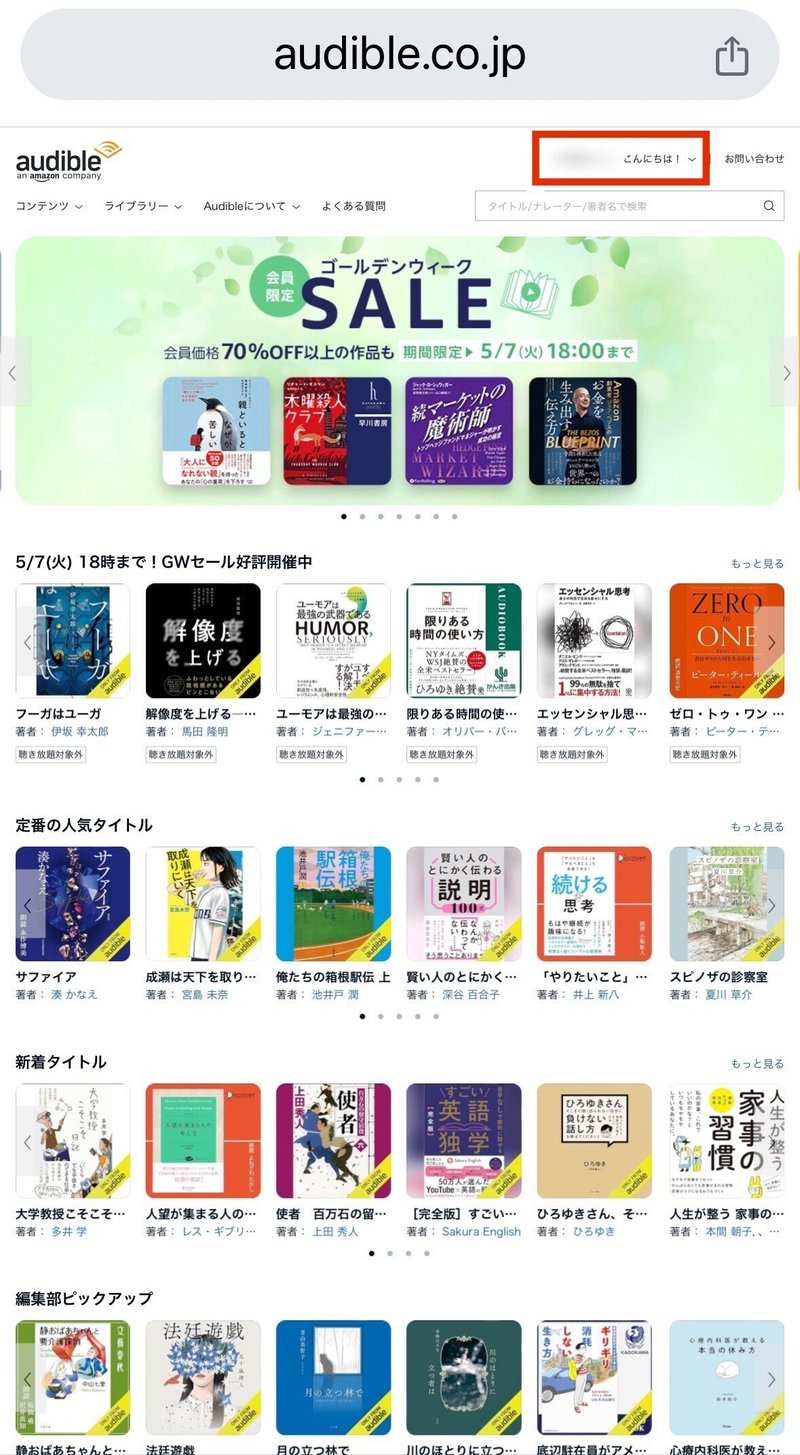
「アカウントサービス」をタップ
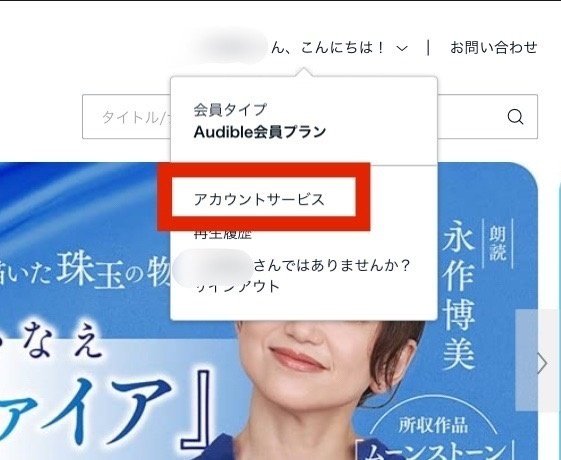
会員タイプの下にある「退会手続きへ」をタップ
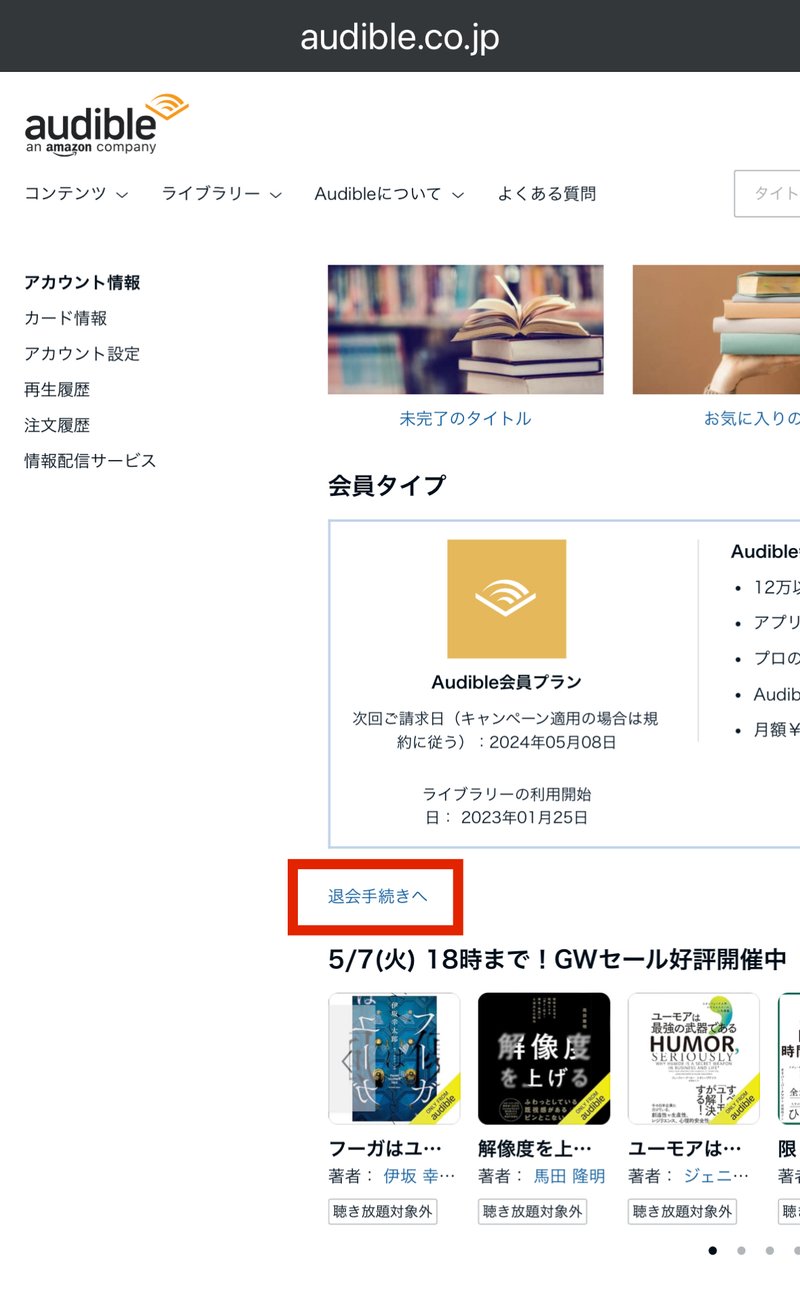
中央下にある「このまま退会手続きを行う」をタップ
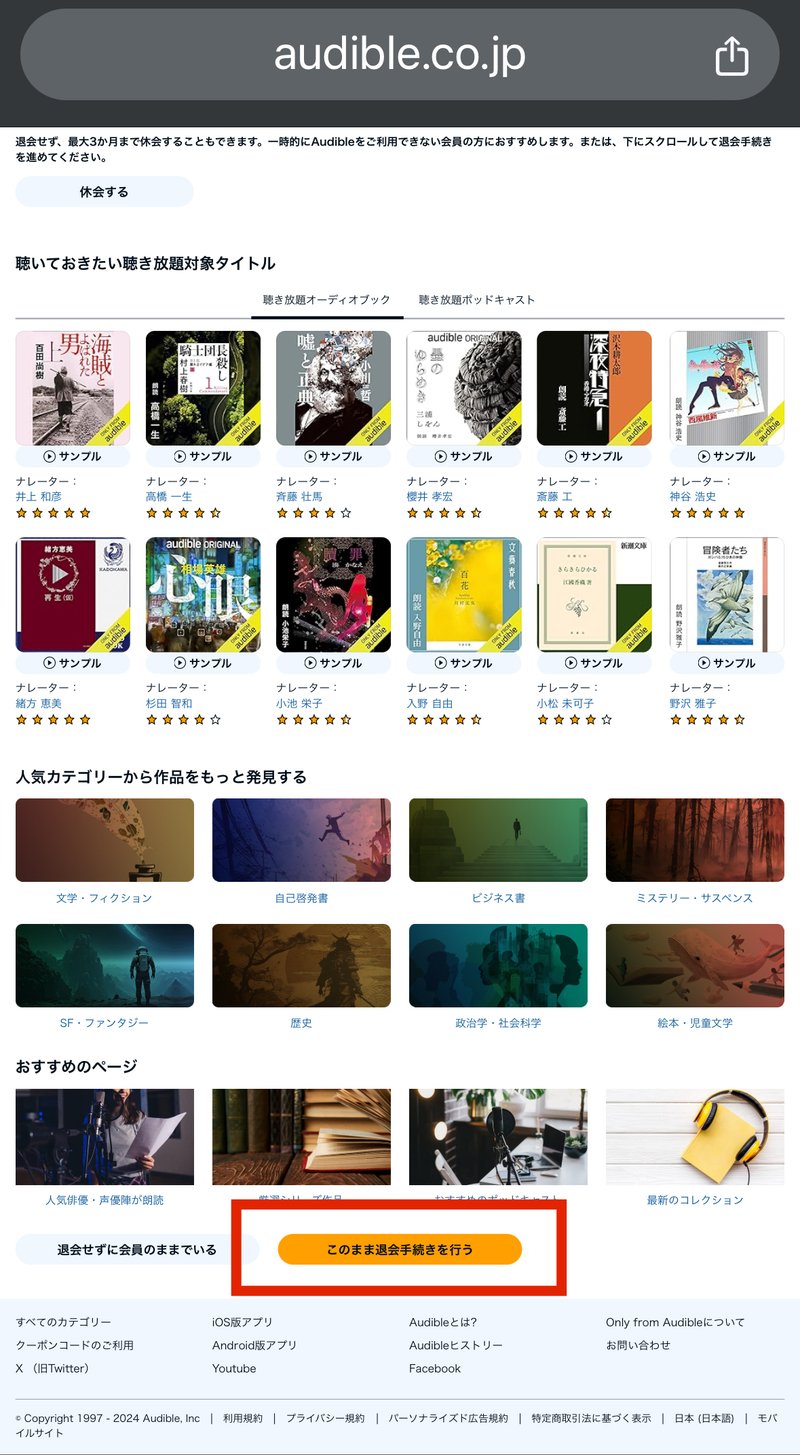
退会前のアンケートに答え「このまま退会手続きを行う」をタップ
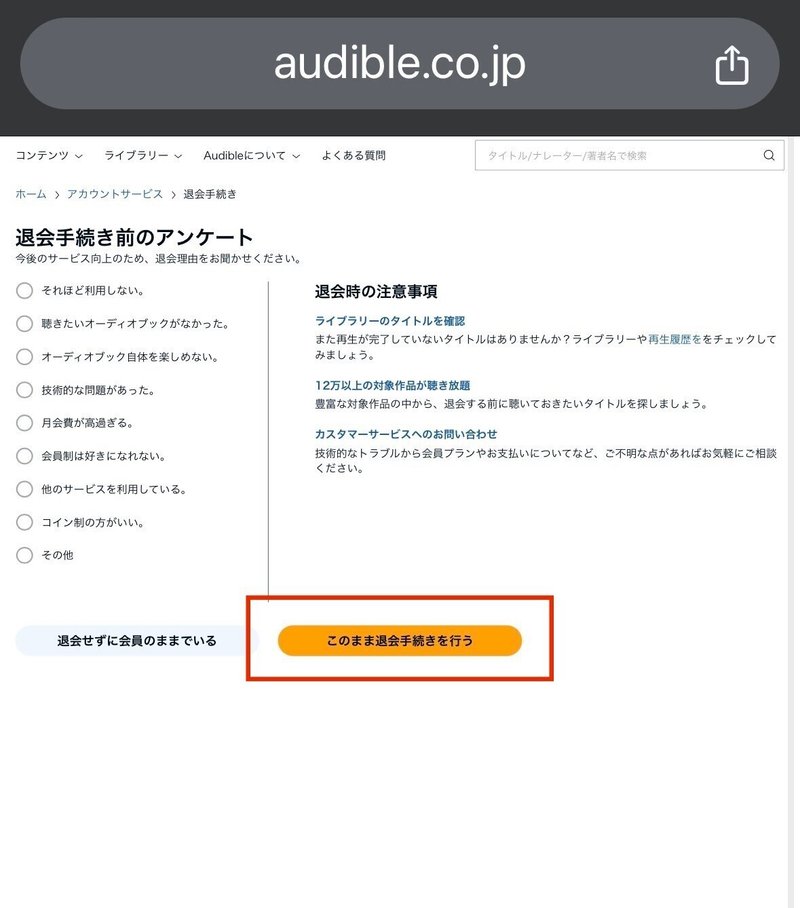
中央下にある「退会手続きを完了する」をタップ
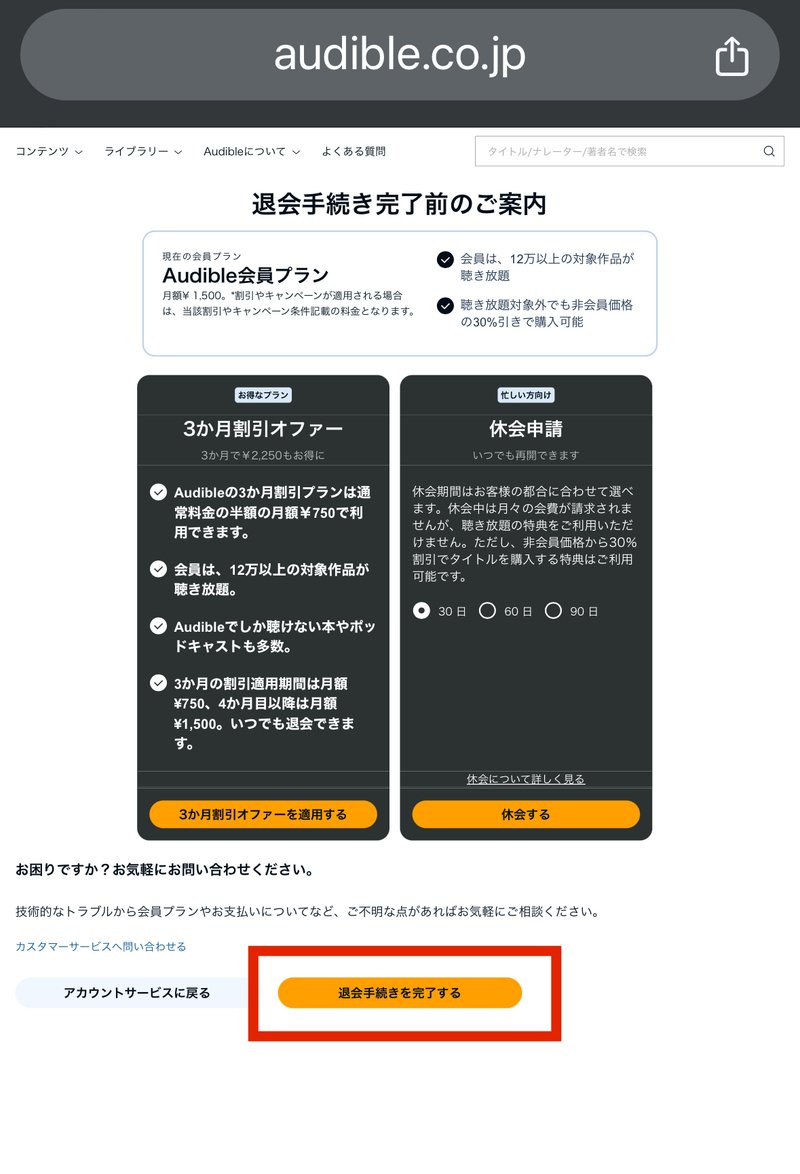
おめでとうございます。
以上で解約完了です。
PCから解約する
PCからはスマホの途中からと同じです。
サインイン後に右上の「○○○さん、こんにちは!」というところをタップ。
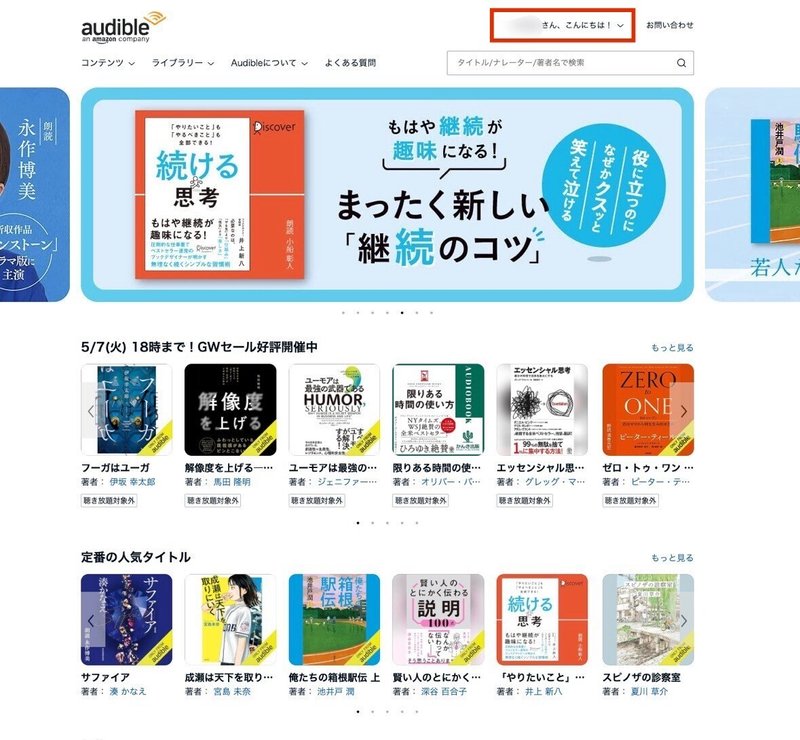
「アカウントサービス」をタップ
会員タイプの下にある「退会手続きへ」をタップ
中央下にある「このまま退会手続きを行う」をタップ
退会前のアンケートに答え「このまま退会手続きを行う」をタップ
中央下にある「退会手続きを完了する」をタップ
最初の入りさえわかれば簡単に解約できますね。
Audible 解約のまとめ
Audible 解約についてのまとめです。
ログアウトやアプリを消しても解約にはならない
Audible はスマホアプリからは解約できない
スマホからは PC サイトを開く
PC は右上の「○○○さん、こんにちは!」から解約する
こんな感じです。
今回は、僕がめちゃくちゃ利用している Audible についてでした。
最初にも書きましたが、この記事は前回の「Audible(オーディブル)を1年使ってみた感想と評価」の追記記事です。
登録していない人には何の意味もない記事なので、Audible に興味があるって人は前回の記事も読んでみてください。
それでは、最後まで読んでいただき、ありがとうございました。
Kindleを読むにはAmazon Fireタブレットがおすすめです
この記事には、Amazonアソシエイトにより収入を得る広告が含まれています。
この記事が気に入ったらサポートをしてみませんか?
